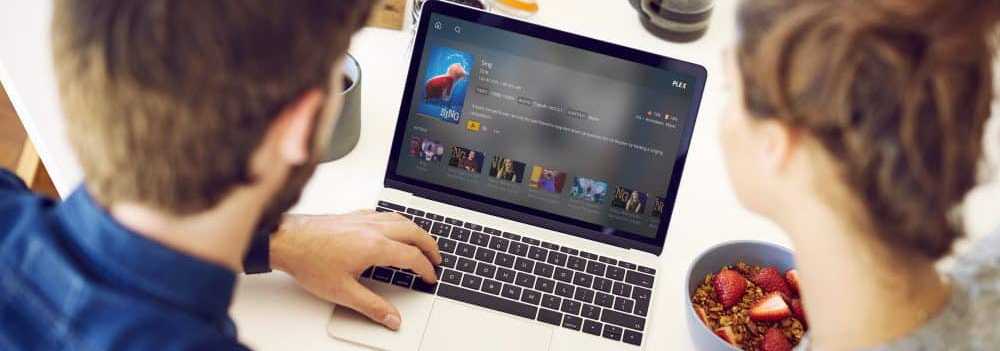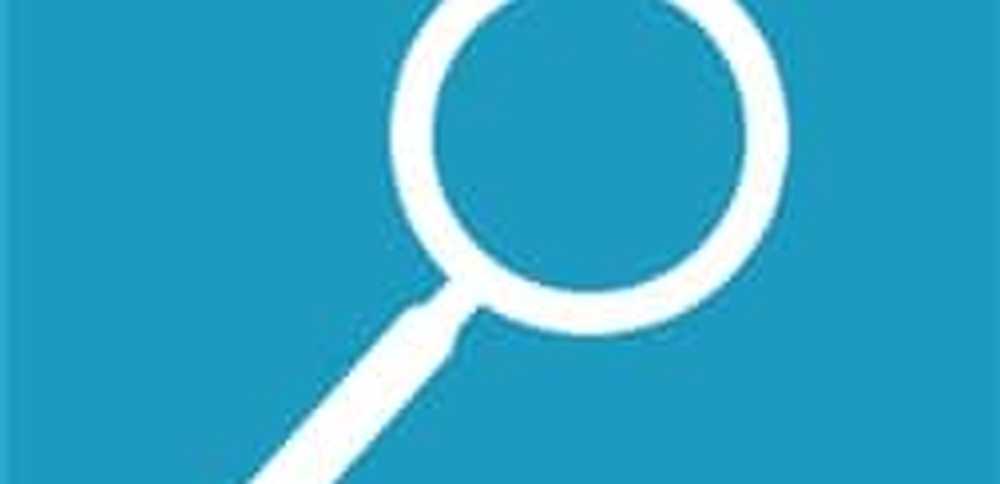Comment utiliser la messagerie POP avec Windows 8 Mail avec Outlook.com

Si vous essayez d'ajouter un compte POP, le message suivant vous demande simplement de demander à votre fournisseur de messagerie de passer à IMAP ou à EAS. Bonne chance pour que votre FAI fasse le changement!
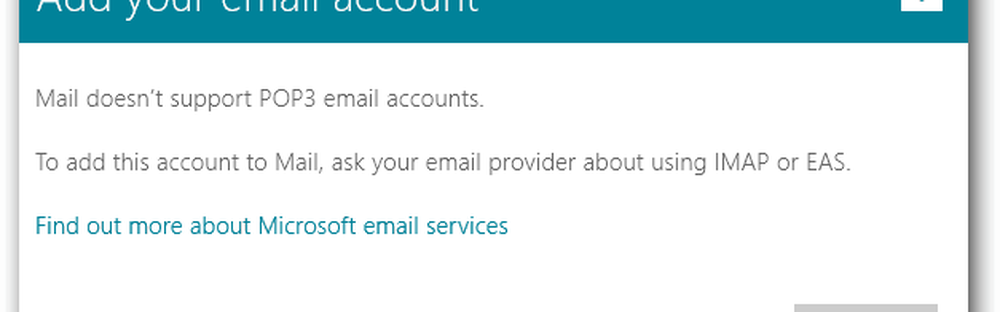
Utiliser Outlook.com pour les comptes de messagerie POP
Connectez-vous à votre compte Outlook.com, cliquez sur Options (icône représentant une roue dentée) et sélectionnez Plus de paramètres de messagerie..
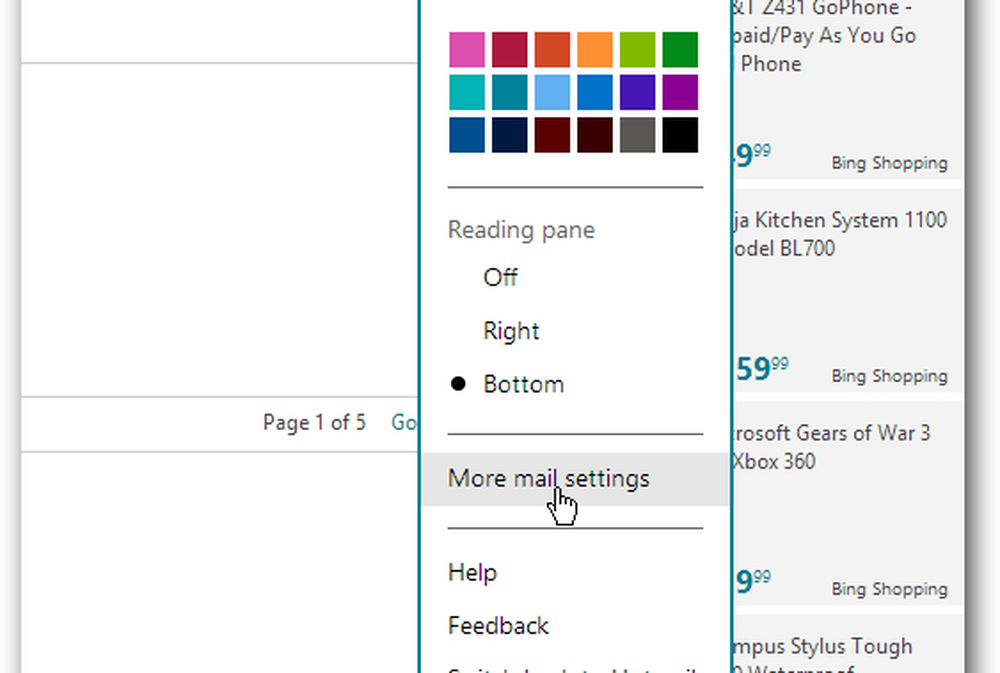
Dans l'écran Options, cliquez sur «Vos comptes de messagerie» sous Gérer votre compte..
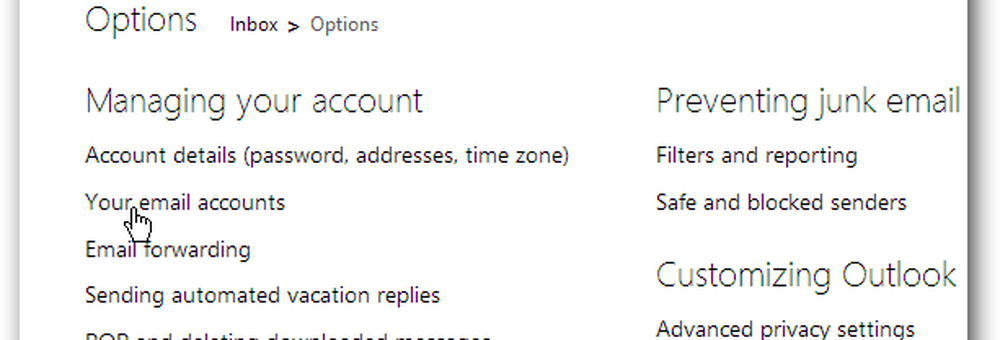
Sous Ajouter un compte de messagerie, cliquez sur le bouton Ajouter un compte d'envoi et de réception..
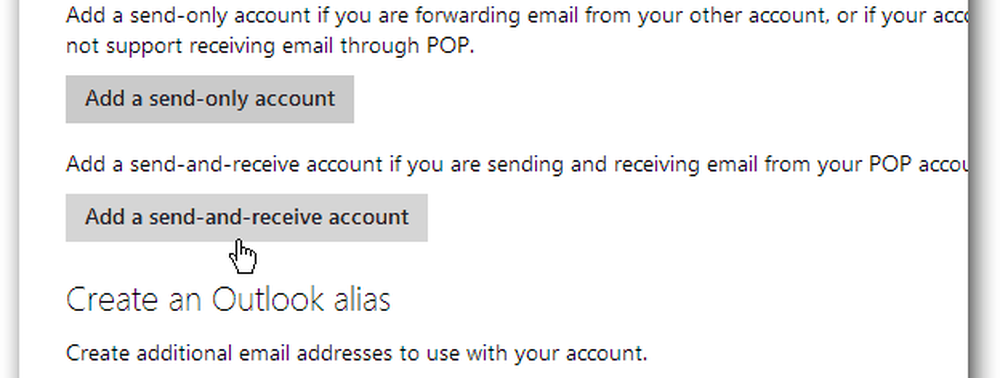
Entrez votre adresse et votre mot de passe auprès de votre fournisseur d'accès, puis cliquez sur Options avancées..
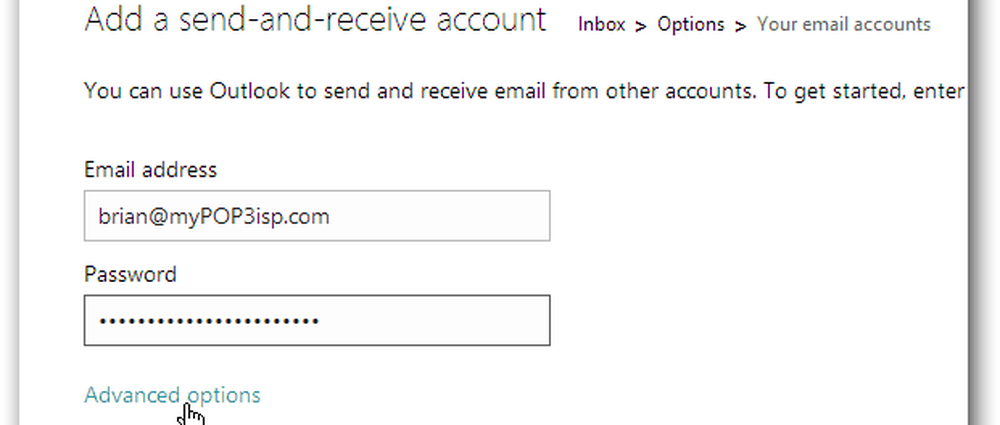
Entrez l'adresse de votre serveur POP, configurez le numéro de port correct et utilisez ou non SSL. Vous devrez peut-être contacter votre fournisseur de services Internet pour obtenir ces informations. Une fois le nouveau compte ajouté, créez un nouveau dossier ou envoyez simplement les messages dans votre boîte de réception..
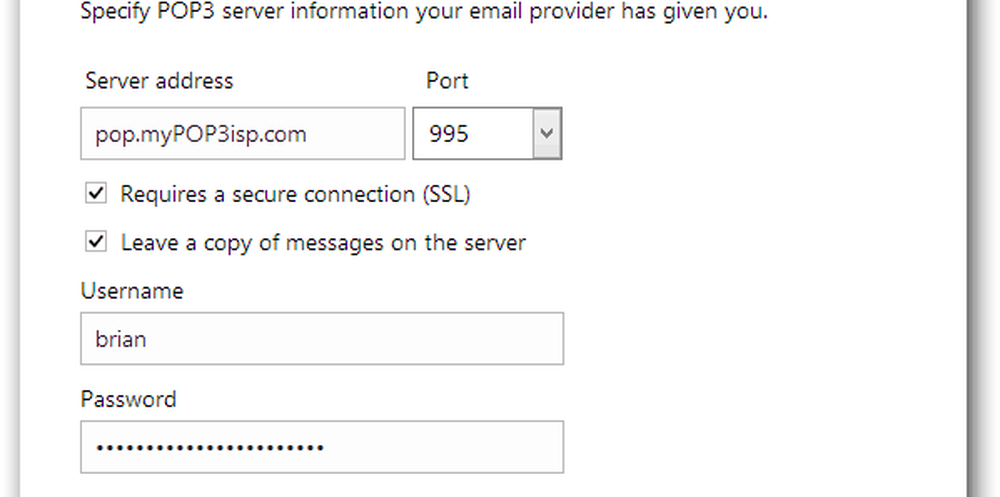
Il ne vous reste plus qu'à ajouter l'adresse Outlook.com à l'application Mail..
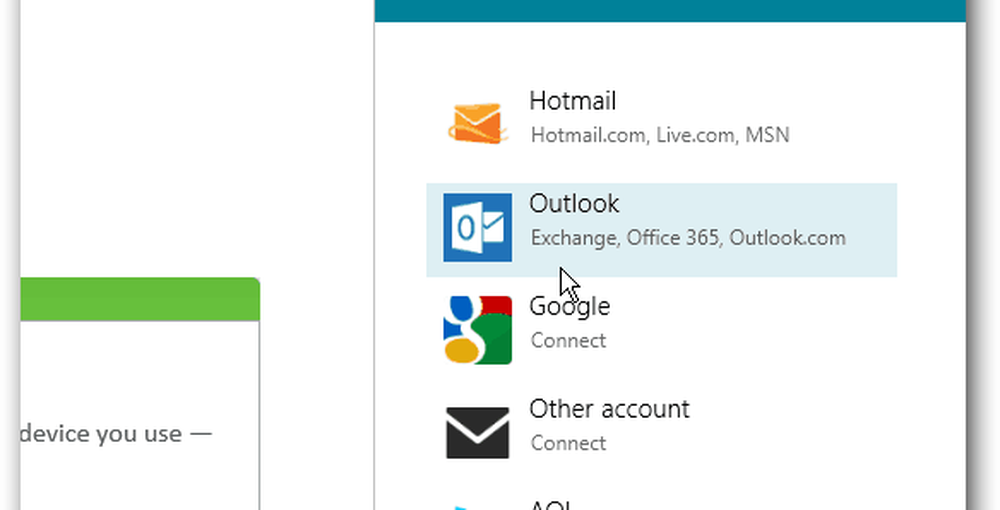
Consultez notre article sur la façon d'ajouter une adresse Outlook.com à Windows 8 Mail.
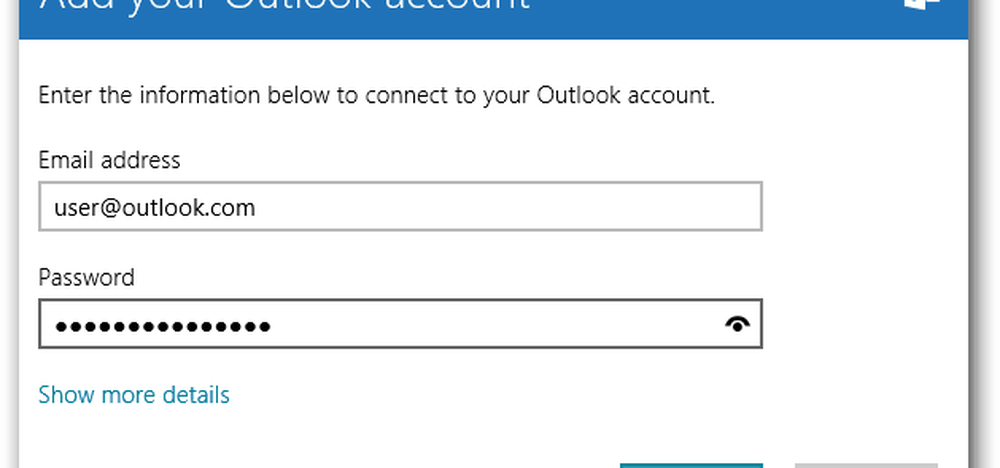
Si vous exécutez Windows 8 ou Windows 8 Pro, vous pouvez installer un client de bureau de messagerie tel que Outlook, Windows Live Mail ou Thunderbird pour obtenir des courriers électroniques à partir d'un compte POP. Mais avec Windows RT, ce n'est pas une option car cela ne vous permet pas d'installer des programmes de bureau.